
Acest software vă va menține drivere în funcțiune, astfel vă va proteja de erorile obișnuite ale computerului și de defecțiunile hardware. Verificați acum toate driverele în 3 pași simpli:
- Descărcați DriverFix (fișier descărcat verificat).
- Clic Incepe scanarea pentru a găsi toți driverele problematice.
- Clic Actualizați driverele pentru a obține versiuni noi și pentru a evita defecțiunile sistemului.
- DriverFix a fost descărcat de 0 cititori luna aceasta.
Ceea ce mulți nu au observat când Windows 10, Windows 8.1 a fost lansat oficial este faptul că procesul de redenumire a grupurilor de plăci a fost într-adevăr simplificat și acum este mai ușor ca niciodată. Urmați ghidul nostru rapid de mai jos pentru a afla cum să o faceți.
Am explicat deja cum puteți face cu ușurință minimizați și închideți aplicații în Windows 8.1, și un set de alte lucruri simple, dar importante, de făcut. O nouă setare a fost simplificată odată cu lansarea Windows 8.1 și cu adevărat lustruită cu cele mai recente
Citește și: Aplicația oficială Reuters lansată pentru Windows 8, descărcați acum
Crearea și denumirea grupurilor de plăci este esențială pentru o gestionare eficientă a tuturor instalărilor dvs. Și dacă ești ca mine, atunci ai cel puțin 50 dintre ele instalate. Cel mai simplu mod de a găsi totul la locul lor este să grupați după categoria din care fac parte, cum ar fi jocurile, socialul, divertismentul, munca, instrumentele și orice numitor credeți că va fi bun. Iată cum puteți face rapid acest lucru.
Cum să grupați Live Tiles pe Windows 8.1, 10 pe computer sau laptop?
1. Du-te la Ecranul de pornire și asigurați-vă că aveți cel puțin aproximativ 10 aplicații acolo pentru a vă asigura că experimentați cu mai multe grupuri. Dacă nu aveți suficient, derulați în jos și alegeți de acolo și apoi fixați-le pe ecranul de pornire.
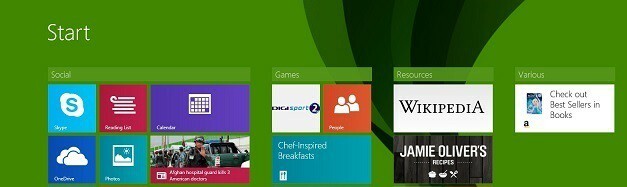
2. Acum, faceți clic dreapta oriunde pe ecran și alegeți de acolo „Grupuri de nume“.
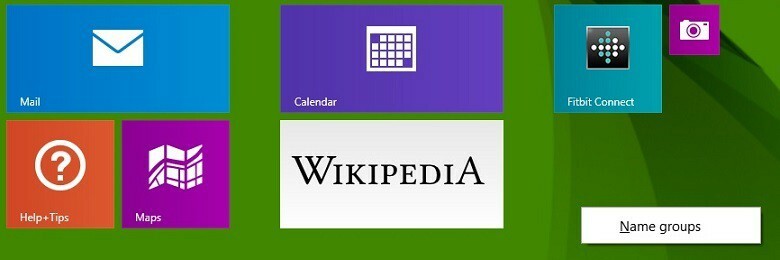
3. Dacă dorești creați mai multe grupuri, pur și simplu țineți orice țiglă vie doriți și mutați-o spre dreapta. Acum va crea o nouă „coloană și o veți putea redenumi.

Asta este tot și dacă știai cum să o faci în Windows 8, atunci îți dai seama că procesul a fost simplificat destul de mult.
Notă importantă: Această metodă funcționează și pentru Windows 10. Puteți grupa plăcile folosind aceeași metodă fără probleme. Avem un ghid excelent pentru toți „oamenii de artă” cu care ar dori să își personalizeze meniul Start Placi vii. Puteți juca cu dimensiunea și poziționarea lor după cum doriți. Spuneți-ne în comentarii dacă ați putea personaliza plăcile live folosind ghidul nostru.
Citește și: Microsoft va aduce îmbunătățiri Live Tiles la Windows 10
![Cele mai bune 5 browsere care acceptă Zendesk [Clasare după integrări]](/f/fffb36af725bc1636bf9d645ef67cb7c.jpg?width=300&height=460)
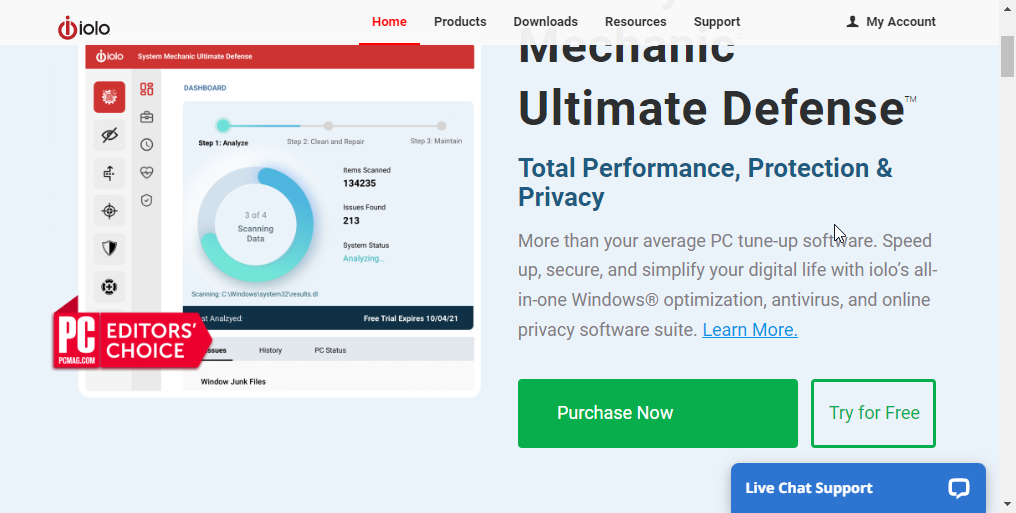
![Cele mai bune 5 imagini de fundal HD Marvel pentru Windows 10 [Descărcare gratuită]](/f/9a3e9a44181fd5642ec992b5ae29b6b3.png?width=300&height=460)